Создание этикетки
Рисунок 3.85. Создание этикетки
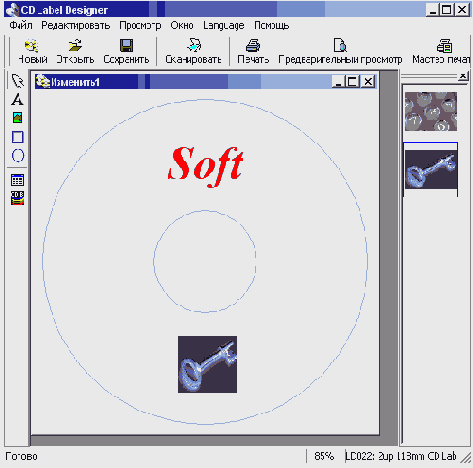
Аналогично вставляются и другие объекты. Нажмите кнопку и укажите место для объекта. Для этого установите указатель мыши в одном углу объекта, нажмите кнопку мыши и, не отпуская ее, переместите указатель в противоположный угол. Когда вы отпустите кнопку мыши, откроется диалог настройки рисунка. Нажав в нем кнопку Load (Загрузить), вы сможете выбрать графический файл, из которого следует получить нужный рисунок. Точно так же вставляются простые геометрические фигуры. Нажав кнопку или , вы должны указать место добавления объекта, и в изображении появится прямоугольник или эллипс.
Нажав кнопку и указав место для объекта, вы откроете диалог, в котором сможете выбрать файлы и папки вашего компьютера. Так можно расположить на этикетке список файлов. Чтобы расположить названия песен, нажмите кнопку , после чего укажите место для объекта. Появится диалог вызова базы данных CDDB. Установите компакт-диск в дисковод и обратитесь к базе данных, после чего вы сможете добавить нужные названия на этикетку.
После того как любой объект вставлен, вы можете его отредактировать. Для этого нажмите кнопку и щелкните мышью на объекте. Двойной щелчок мыши откроет диалог настройки, который появлялся при создании объекта. Вы можете перетаскивать объекты с помощью мыши, располагая их в нужных местах, а также менять размеры объектов, перетаскивая с помощью мыши прямоугольные маркеры, обрамляющие выделенный объект.
После того, как этикетка создана, следует ее распечатать. Для этого лучше всего воспользоваться мастером печати. Нажмите кнопку Print Wizard (Мастер печати), и будет открыт первый диалог мастера. В нем вы должны указать, какой заготовкой для печати пользуетесь. Нажав кнопку Next (Далее), вы перейдете к следующему диалогу, в котором с помощью списков выбираете, какие созданные рисунки соответствуют элементам заготовки.
После того как вы нажмете кнопку Print (Печать), появится стандартный диалог настройки печати, в котором вы можете выбрать и настроить принтер, а также запустить процесс печати. Перед выходом из программы вы можете сохранить созданную этикетку в файле, чтобы в дальнейшем использовать ее в своей работе.
В состав пакета программ CD Mate входит еще проигрыватель звуковых файлов и компакт-дисков. Сразу отметим, что ничем особенным этот проигрыватель не выделяется, и значительно удобнее использовать включенный в состав Windows проигрыватель Windows Media. Выберите в главном меню Windows команду Audio Player (Проигрыватель Аудио), расположенную в группе CD Mate. На экране появится окно проигрывателя (Рисунок 3.86). Нажав кнопку , расположенную в нижней части проигрывателя, вы откроете вспомогательное меню, в котором можете звуковой файл или компакт-диск.
